Contenido
Inicio ” Windows 10 ” Cómo corregir un error de Alps_SetMouseMonitor! En Windows 10
Cómo corregir un error de Alps_SetMouseMonitor! En Windows 10
25
Después de actualizar el sistema operativo muchos usuarios están llevando a cabo Alps_SetMouseMonitor Error! En Windows 10. Durante este problema, el PC se inicializa con la pantalla negra durante unos minutos y luego aparece la pantalla de inicio de sesión. Al iniciar sesión en el mensaje de errorAlps_SetMouseMonitor aparece que no permite ejecutar el ratón, el trackpad o el teclado. Sin embargo, las teclas personalizadas y un ratón externo funcionarán en estas situaciones.
Puede iniciar sesión en su dispositivo, pero después de eso, muestra Apoint.exe y Alps_SetMouseMonitor Error!! en la pantalla del escritorio. Y no tiene otra opción que aceptar el mensaje de error. Pero no termina aquí, ya que es posible que vuelva a ver el mismo error. Esto sólo desaparecerá cuando lo acepte por segunda vez. Si tiene el problema exacto, las siguientes soluciones le ayudarán a resolverlo.
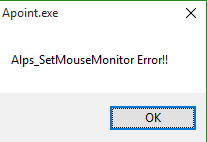
lps_SetMouseMonitor>>Alps_SetMouseMonitor>>Alps_SetMouseMonitor
He aquí cómo corregir un error de Alps_SetMouseMonitor! En Windows 10 –
Solucionar problemas de hardware y dispositivos
Comúnmente este error ocurre con Lenovo y el servicio de soporte de esta compañía recomienda a los usuarios que arreglen el error de Alps_SetMouseMonitor mediante la aplicación de un solucionador de problemas. Veamos cómo se hace.
Paso 1: Presione Win+ R en combinación para abrir el diálogo Ejecutar. Escriba control en el cuadro de texto y presione Enter para lanzar Panel de control .
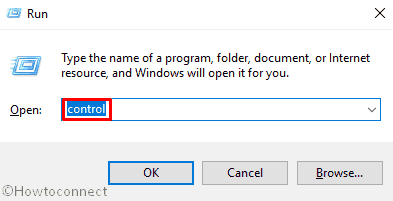
>Paso 2:> Solución de problemas y haga clic en él.
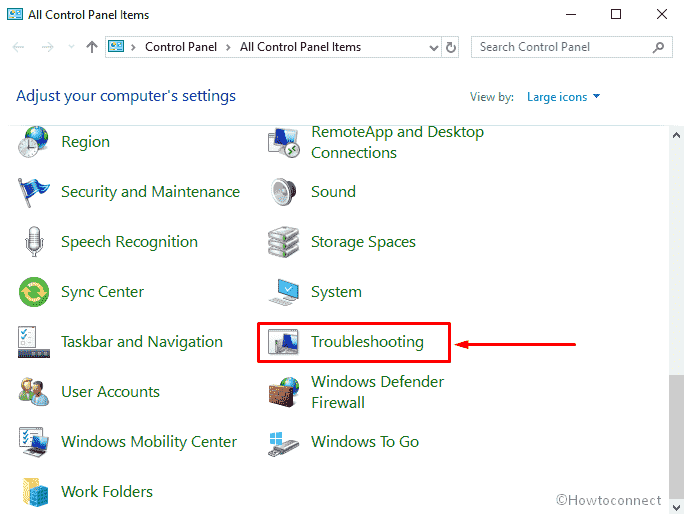
>Paso 3: Ver todo desde la columna de la izquierda.
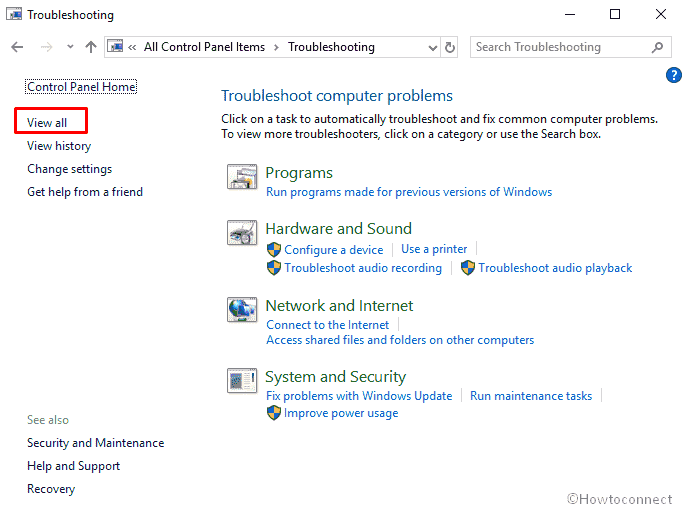
>Haga clic en el solucionador de problemas de hardware y dispositivos
y siga las instrucciones que aparecen en la pantalla.
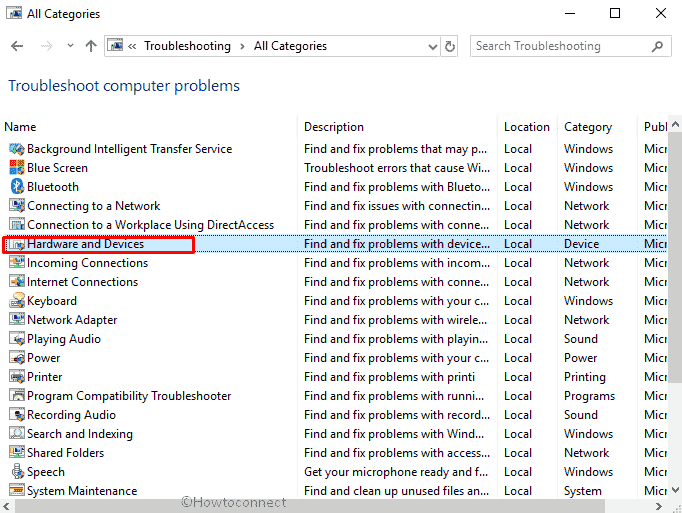
> Desinstalar>
Como el problema está relacionado con el touchpad y el teclado, la desinstalación del controlador puede ayudar a resolver el error Alps_SetMouseMonitor! En Windows 10. Para ello, siga los siguientes pasos –
- Presione Win+X a la vez y luego seleccione Administrador de dispositivos de la lista.
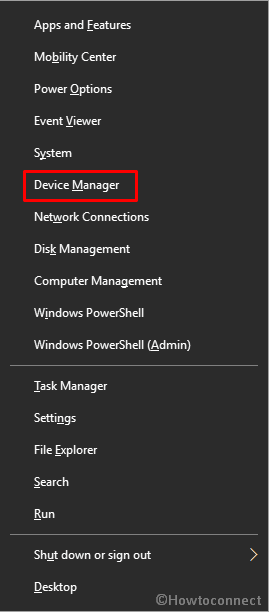
>>Una vez que aparezca el Administrador de dispositivos, haga doble clic en Teclados para expandir su opción. Haga clic con el botón derecho del ratón en el controlador de teclado que se muestre en su sistema y elija Desinstalar dispositivo .
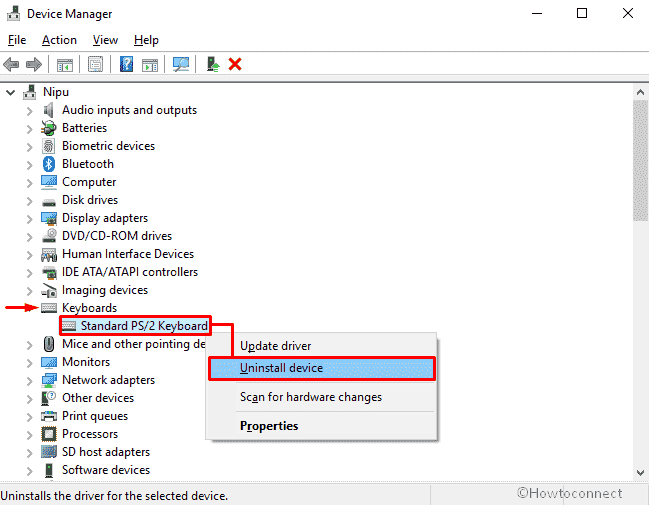
>>Haga lo mismo con el controlador Touchpad situado debajo de Ratones y otros dispositivos señaladores .
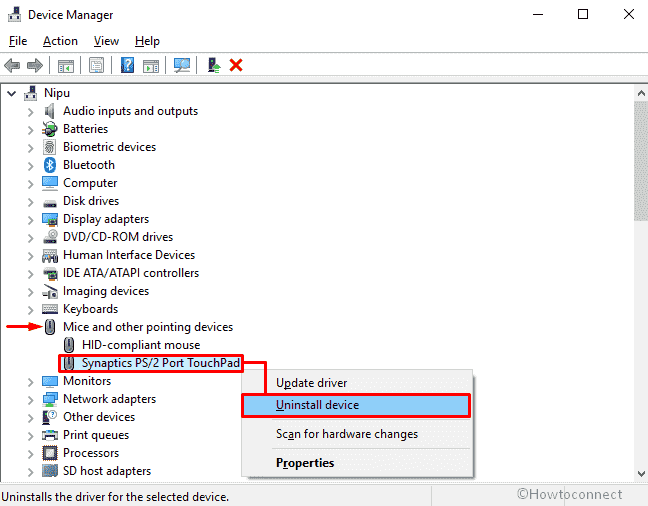
>Cuando>Reiniciar su ordenador. El sistema volverá a instalar los controladores automáticamente para que no tenga que preocuparse por nada. Ahora compruebe si se ha resuelto el problema.
Actualizar la BIOS de su dispositivo
Si el método anterior no funcionó para usted, debe probar esta solución. Para ello, asegure la versión BIOS de MotherBoard. A continuación, descargue la actualización correcta del sitio web del fabricante e instálela. Tenga en cuenta que una versión incorrecta de la BIOS puede afectar al dispositivo de forma negativa.
Drenar la batería
Muchos usuarios experimentados recomiendan que drenar la batería puede ayudar a resolver este problema. Así que enchufe el cable de la batería y ejecute su PC hasta que el portátil se apague debido a la falta de energía. Encienda el sistema conectando el cable y vea si el problema ya no se presenta.
Eso es todo. Esperamos que haya sido de ayuda para disipar el error Alps_SetMouseMonitor! En Windows 10, pero si todavía está experimentando esto, le sugeriremos que restaure la versión anterior de Windows 10.





